
ThinkPad TrackPoint Keyboard IIを買ってみたので紹介します。
この製品は要するに無線接続のキーボードですね。WindowsPCやAndroidスマートフォンなどで使えます。
ThinkPad TrackPoint Keyboard IIはSurface Pro 2017で使うために買ったんですが、肝心のそっちが不良品で交換対応になってしまったということで先にこっちをレビューする謎の状況となってしまいました…!
なお今回買ったのは予算とかの都合もあって英字配列のバージョンですが、当然ながら日本語配列版も存在していますよ。
ThinkPad TrackPoint Keyboard IIの外観や付属品をチェック!

こちらがThinkPad TrackPoint Keyboard IIです。
見ての通り、ThinkPadのキーボード部分だけをくり抜いたような本体デザインですね。
ちなみにこの製品の旧世代モデルは以前1回購入したことがあるんですが…、フリマアプリで買ったらヤバいくらい状態が悪くてボロボロだったという苦い思い出があったりします。(目立った汚れなしみたいな説明だったけど全体的に劣化してるしゴミもつまりまくってるみたいな)
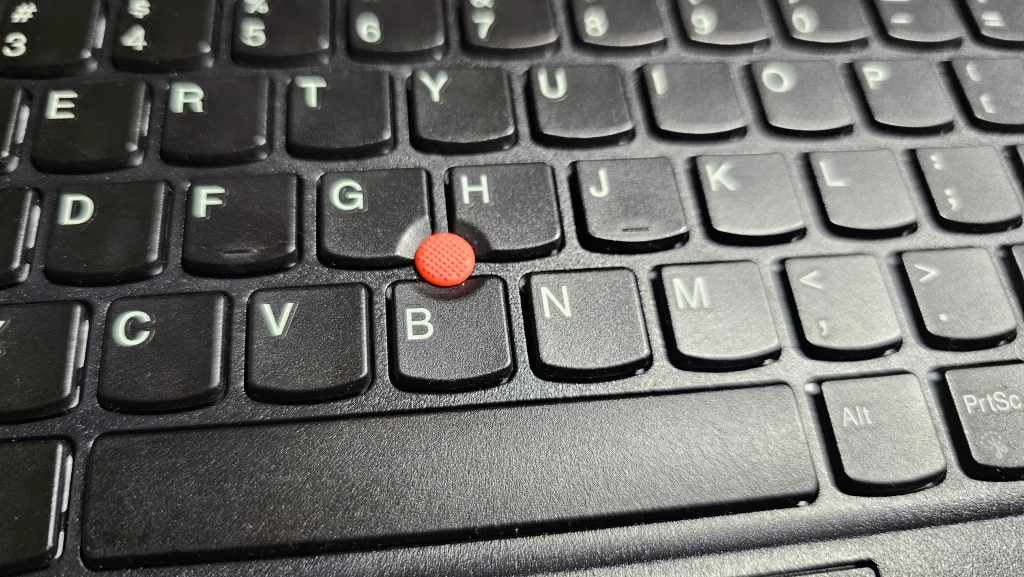
このトラックポイントがThinkPadの印って感じですよね。
ここに指を置いて動かすというか、希望する方向に圧をかければそっちにカーソルが動くという。
昔私の父の会社のパソコンがThinkPadで、コレを見かけては「なんて格好良い仕様なんだ」と感じたものでした。
実際にこのトラックポイントを使ってみるとかなり慣れが必要で、後に中古のThinkPadを初めて使ってみたときは「思ったよりキツいわこれ」と思った記憶があります。
そしてThinkPadのキーはこの下だけ湾曲した感じの形状が特徴ですね。
この形状はなんか打ちやすくするための工夫みたいなやつだったかな?
合わせて若干キーの中央部分が凹んだ形状になってて、これも指が当たる際の心地よさ的な部分に関係してたんだと思われます。

右上に接続とか起動の状態がわかるんだと思うランプがある。
そして英字配列なのでエンターキーが横長の形状になっています。
これ使ったことがない場合絶対打ちづらいだろって感じますが、実は使ってみるとむしろ日本語配列のでかいEnterより指を置きやすいんですよね。
というのも、Enterって小指で押しますよね。配置的に。
中指とかで「ターン!」みたいな押し方はなんか格好良い感があるけど指をホームポジションからだいぶ離すことになるので効率悪いし。
小指でEnterを押す場合、けっこう斜めに無理矢理押す感じになるのでそれはそれでなんかミスが発生することがしばしばあったり、ちょっとホームポジションから右手をスライドさせる手間があったりするのですが…
英字配列だと右手を動かさなくても小指が届きやすいのでミスが減るのです。Backspaceも同様に横長になってますね。
まあ、英字配列キーボードに慣れてないと代わりに「この記号系のキーはどこにいった…?」という問題は発生するのだが。
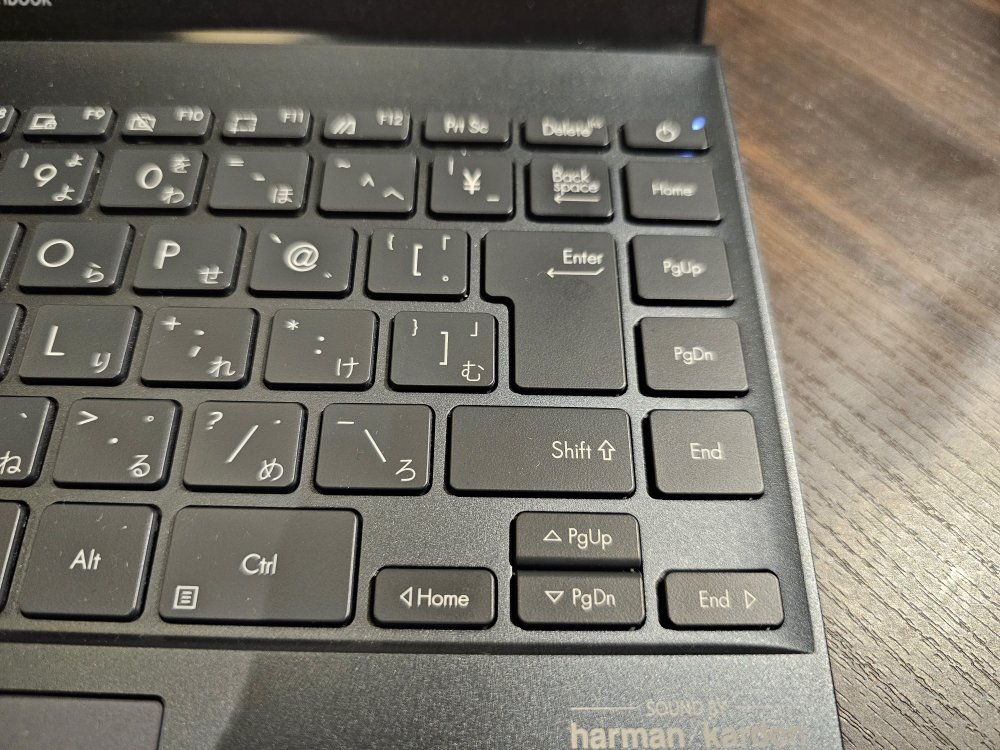
そして私のメインノートPCはEnter等のキーの横にHome等のキーがある地獄仕様で、Backspaceを押そうとしたらカーソルが端に移動するというミスが度々発生するのですが、このThinkPadキーボードならそんなことはありません。
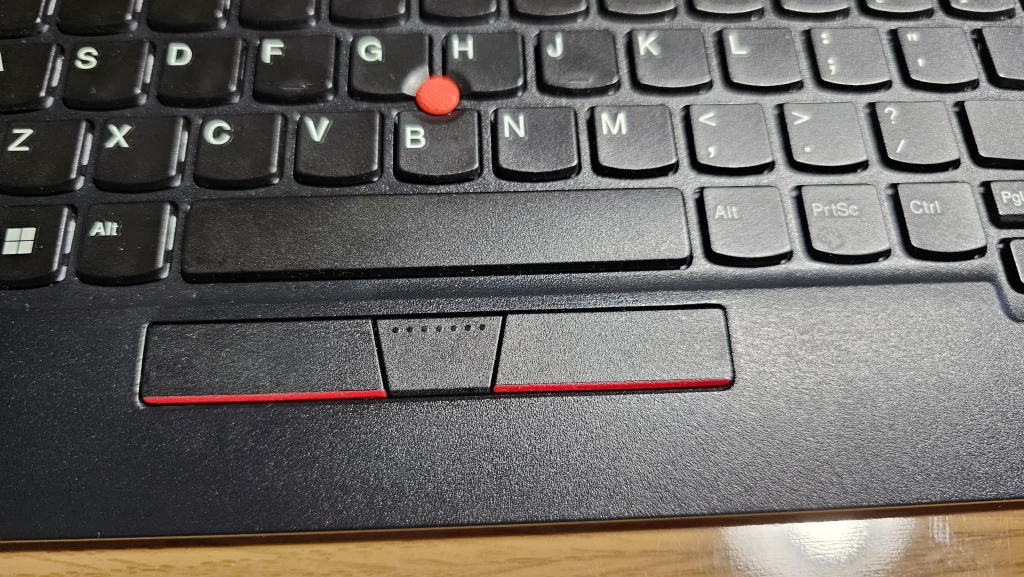
スペースキーの下にはクリックや右クリックができるボタンがちゃんとあります。
この真ん中のやつは押しながらトラックポイント操作すれば画面のスクロールとかをできるらしい。知らなかった…。

裏面はこんな感じで、ゴム足が付いています。

さらにスタンドを起こすことが可能です。
コレで傾斜をつけて打つこともできるぞ。
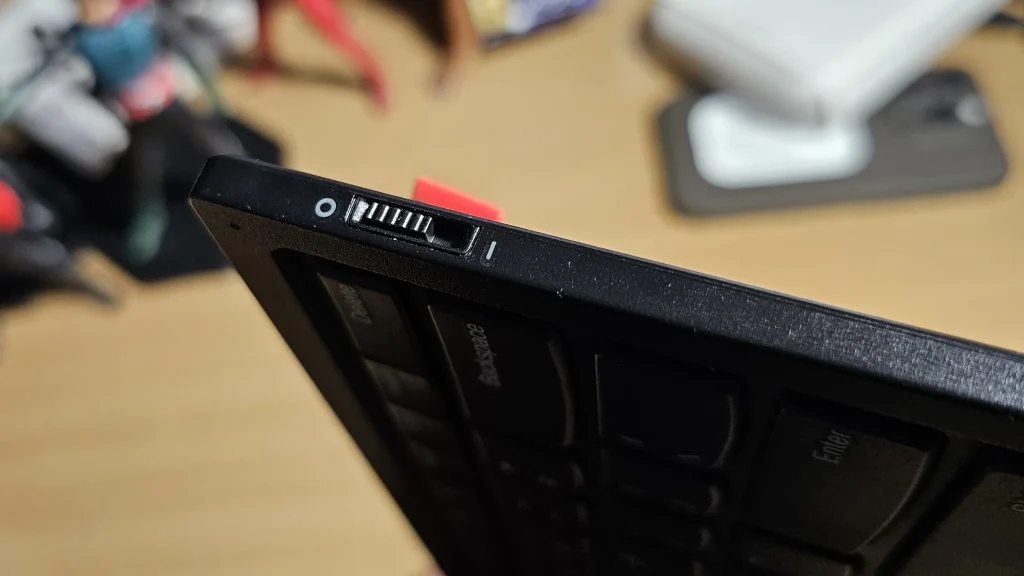
電源スイッチは横にあります。

ThinkPad TrackPoint Keyboard IIはUSB-C端子から充電可能です。
有線接続はできず、付属のこのレシーバーをパソコン等に付けるかBluetoothでの接続となっています。

そして接続方式の切り替えスイッチや、使う機器の切り替えスイッチが奥側にありますね。
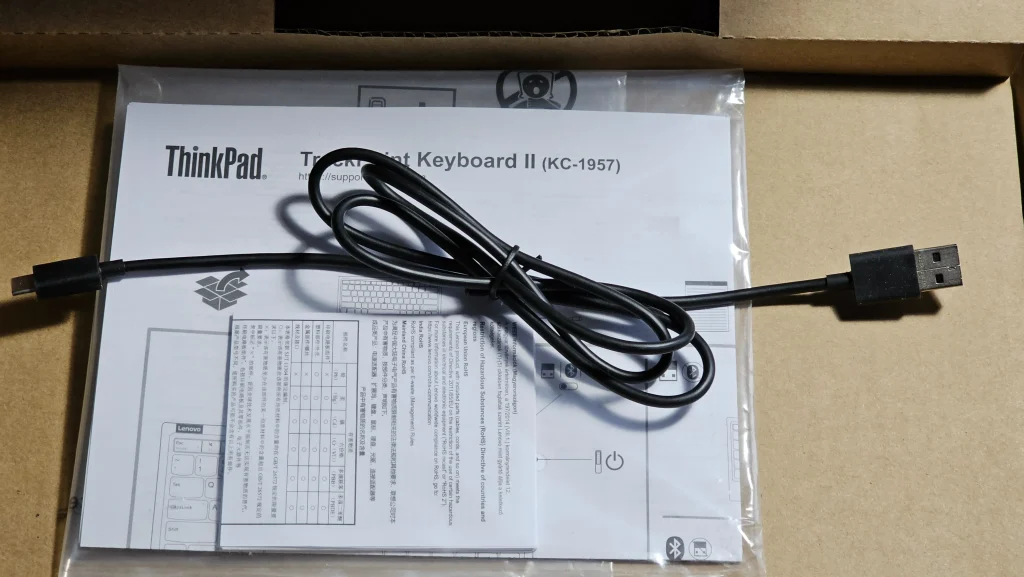
最後に付属品ですが、説明書とUSB-Cケーブルです。
まあどっちも使うことはないかな。
ThinkPad TrackPoint Keyboard IIの使用感まとめ
ThinkPad TrackPoint Keyboard IIを使ってみましたが、とりあえず打ち心地はなかなか良いです。
英字配列なので、他のパソコン等と配列が違うというややこしさは出てますがそれはこのバージョンを選んだ私の責任ということで。
Bluetooth対応のワイヤレスキーボードってペラペラしててなんか打ち心地も悪いような製品も少なくないと思うのですが、このThinkPad TrackPoint Keyboard IIはマジでノートパソコンのキーボード部分だけそのまま持ってきたようなやつなのでその辺も問題なし。
ただし代償として、持ち歩く場合はけっこうゴツいので邪魔くさいところはあるかもしれません。
クリックボタンとかがあってさらに手のひらを少し置けるような形状な関係で、手前にも広いんですよね。
厚み自体はHHKBとかより薄いですけど、他はでかい。
Surface Proとかのタブレット機器でこのキーボードを使う場合は、ちょっと持ち運びで手間かも。タブレット側の画面保護は別に保護フィルムなりケース用意しないといけないしな。
デカい関係上、喫茶店とかで使う場合は机に置くスペースの確保も普通のワイヤレスキーボードやノートパソコンよりちょっと大変かもしれません。とくにSurface Proみたいなのだと、キックスタンドの接地面積がそこそこ奥に大きいうえでこれが手前に飛び出してますからね。
そんなわけで、おすすめなのはThinkPadのキーボードやトラックポイントが気に入ってる人です。
反対におすすめできないのはコンパクトさを重視する人、またこいつ新品だと1万オーバーとかするし中古でも安くて6,000円弱と高いからコスパ重視の方はロジクールとかの安いワイヤレスキーボードの方が良いと思います。


